win11右键AMD Software如何删掉 win11电脑右键AMD Software的删除步骤
更新时间:2023-08-02 09:57:25作者:qiaoyun
有不少win11系统用户在电脑中安装amd显卡之后,发现电脑右键菜单中新增了一个AMD Software:Adrenalin Edition选项,这个是用来优化和调整AMD显卡的性能等的,但是很多人并不喜欢,就想要删除,那么win11右键AMD Software如何删掉呢?针对这个问题,本文这就给大家讲解一下win11电脑右键AMD Software的删除步骤。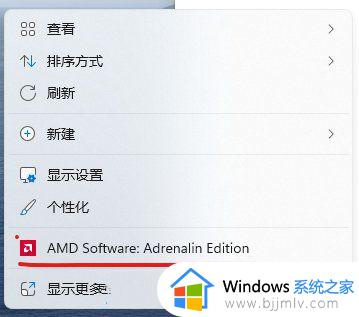
具体操作如下:
1. 按【 Win + X 】组合键,或右键点击任务栏上的【Windows开始徽标】,在打开的隐藏菜单项中,选择【运行】;

2. 运行窗口,输入【regedit】命令,按【确定或回车】打开注册表编辑器;
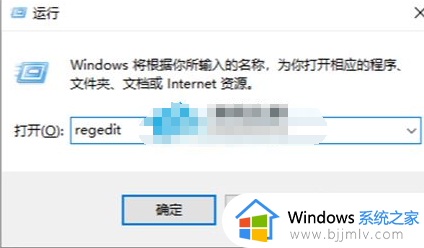
3. 用户用户账户控制窗口,你要允许此应用对你的设备进行更改吗?点击【是】;
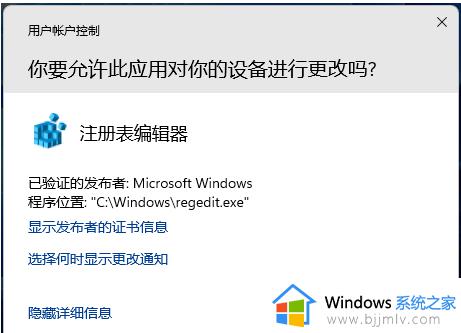
4. 这时候就可以将注册表打开了,删除注册表HKEY_CLASSES_ROOTPackagedComPackageAdvancedMicroDevicesInc-RSXCM_22.10.0.0_x64__fhmx3h6dzfmvjServer1里的ApplicationId的值(22.10.0.0应该是驱动程序的版本号)。
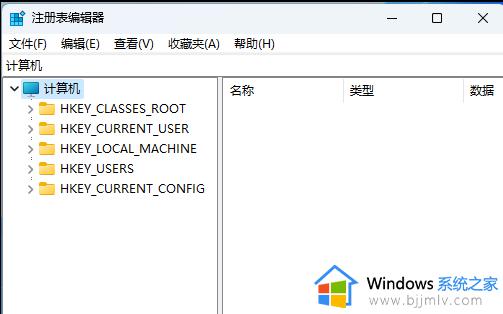
以上给大家介绍的就是win11右键AMD Software的详细删除步骤,有需要的用户们可以参考上述方法步骤来进行删除,希望对大家有帮助。
win11右键AMD Software如何删掉 win11电脑右键AMD Software的删除步骤相关教程
- win11右键菜单选项怎么删除 win11如何删除右键多余选项
- win11右键菜单管理多余怎么删除 win11如何删除右键中无用的选项
- win11删除美式键盘的步骤 win11怎么彻底删除美式键盘
- win11如何删除电脑鼠标右键中的Windows终端中打开选项
- win11eng美式键盘怎么删除 win11删除eng美式键盘的步骤
- win11美式键盘怎么删除 win11美式键盘永久删除步骤
- 怎么把win11右键改成win10 win11右键菜单改回win10的步骤
- win11右键AMD Software怎么去掉 win11右键菜单AMD Software的去掉方法
- win11怎么取消右键折叠 win11取消右键折叠的步骤
- win11重置电脑会删掉东西吗 win11一键重置此电脑步骤
- win11恢复出厂设置的教程 怎么把电脑恢复出厂设置win11
- win11控制面板打开方法 win11控制面板在哪里打开
- win11开机无法登录到你的账户怎么办 win11开机无法登录账号修复方案
- win11开机怎么跳过联网设置 如何跳过win11开机联网步骤
- 怎么把win11任务栏变透明 win11系统底部任务栏透明设置方法
- windows11虚拟键盘怎么调出来 windows11打开虚拟键盘的方法
热门推荐
win11系统教程推荐
- 1 怎么把win11任务栏变透明 win11系统底部任务栏透明设置方法
- 2 win11开机时间不准怎么办 win11开机时间总是不对如何解决
- 3 windows 11如何关机 win11关机教程
- 4 win11更换字体样式设置方法 win11怎么更改字体样式
- 5 win11服务器管理器怎么打开 win11如何打开服务器管理器
- 6 0x00000040共享打印机win11怎么办 win11共享打印机错误0x00000040如何处理
- 7 win11桌面假死鼠标能动怎么办 win11桌面假死无响应鼠标能动怎么解决
- 8 win11录屏按钮是灰色的怎么办 win11录屏功能开始录制灰色解决方法
- 9 华硕电脑怎么分盘win11 win11华硕电脑分盘教程
- 10 win11开机任务栏卡死怎么办 win11开机任务栏卡住处理方法
win11系统推荐
- 1 番茄花园ghost win11 64位标准专业版下载v2024.07
- 2 深度技术ghost win11 64位中文免激活版下载v2024.06
- 3 深度技术ghost win11 64位稳定专业版下载v2024.06
- 4 番茄花园ghost win11 64位正式免激活版下载v2024.05
- 5 技术员联盟ghost win11 64位中文正式版下载v2024.05
- 6 系统之家ghost win11 64位最新家庭版下载v2024.04
- 7 ghost windows11 64位专业版原版下载v2024.04
- 8 惠普笔记本电脑ghost win11 64位专业永久激活版下载v2024.04
- 9 技术员联盟ghost win11 64位官方纯净版下载v2024.03
- 10 萝卜家园ghost win11 64位官方正式版下载v2024.03